


將DVD轉換成數位拷貝可以節省空間,保護光碟,並方便您在不同裝置上觀看影片。如果您想保存家庭錄影、擁有稀有光碟的拷貝,或者只是想隨身攜帶一套DVD收藏,那麼您需要考慮最適合自己的方法。在本文中,我們將討論一些最佳的轉換方法。 將DVD光碟複製到電腦上我們還將介紹內建的免費和付費應用程序,以及傳統的硬體方法,以滿足您的時間、偏好和法律要求。以下是詳細的步驟說明,以及避免出錯的技巧,幫助您保持音訊品質、字幕完整,如果您不滿足於簡單的存檔,還能提高效率。祝您數位愉快!

當然,您可以將DVD上的影片傳輸到電腦上,方法是將DVD內容轉換為可用的數位格式文件,或建立磁區複製的鏡像檔。首先,翻錄DVD會產生可播放的數位影片檔案(格式為MP4、MKV或AVI),您可以直接在電腦和其他裝置上播放。其次,DVD克隆會產生一個ISO文件,保留選單和附加內容,從而創建一個與原始DVD完全相同的備份。具體過程會根據光碟是自製光碟還是商業光碟而有所不同。
在將DVD複製到電腦之前,首先要注意的是DVD是否有加密。市面上幾乎所有在售的DVD光碟都經過加密,使用區域碼或其他類型的DVD保護措施來防止非法使用DVD內容,否則可能會對光碟發行商造成損失。
因此,如果您打算將DVD複製到電腦上,無論光碟是否加密,您都需要專業人士的幫助,因為並非所有DVD複製軟體都相容於加密光碟的複製。關於這一點, VideoByte DVD 複製 這可能是您的理想之選。
VideoByte DVD Copy 與商業和自製 DVD 燒錄軟體皆相容,能夠繞過光碟上的所有區域保護,並將光碟內容複製到另一張空白光碟或 ISO 鏡像檔案(VIDEO_TS 資料夾)。此過程不會造成任何畫質壓縮,軟體會以 1:1 的比例保留 DVD 內容,並保留原始章節和字幕。
由於軟體在 Windows 和 Mac 電腦上都能流暢運行,因此您會更輕鬆地 在 Windows 10 上複製 DVD 或其他系統,在 Mac 電腦上也同樣適用。
• 有多種靈活模式可供選擇,可將 DVD 複製到電腦。
• 相容於所有類型的 DVD,包括 DVD-5、DVD-9、DVD-R、DVD-RW、DVD+RW、DVD+R DL、DVD-R DL 和 DVD-RAM。
• 內建壓縮技術,以 1:1 的比例將 DVD-9 壓縮為 DVD-5。
• 支援DVD燒錄功能。
• 加速效能保證帶來更快的 DVD 複製過程。
接下來,請閱讀以下簡要指南,了解如何透過 VideoByte DVD Copy 只需輕按幾下即可將 DVD 複製到電腦:
步驟1。 載入原始碼文件
在您的電腦上下載並安裝 VideoByte DVD Copy,然後啟動程式。插入要複製的 DVD 光碟後,點選「檔案」按鈕 > 「選擇來源」載入您的 DVD 光碟。
筆記: 如果您需要將 DVD 複製到另一張光碟,則需要準備另一塊硬碟,並將空白光碟插入其中。但如果您只是想將 DVD 複製到電腦上,並儲存為 ISO 鏡像或 VIDEO_TS 文件,則只需要一塊硬碟即可。
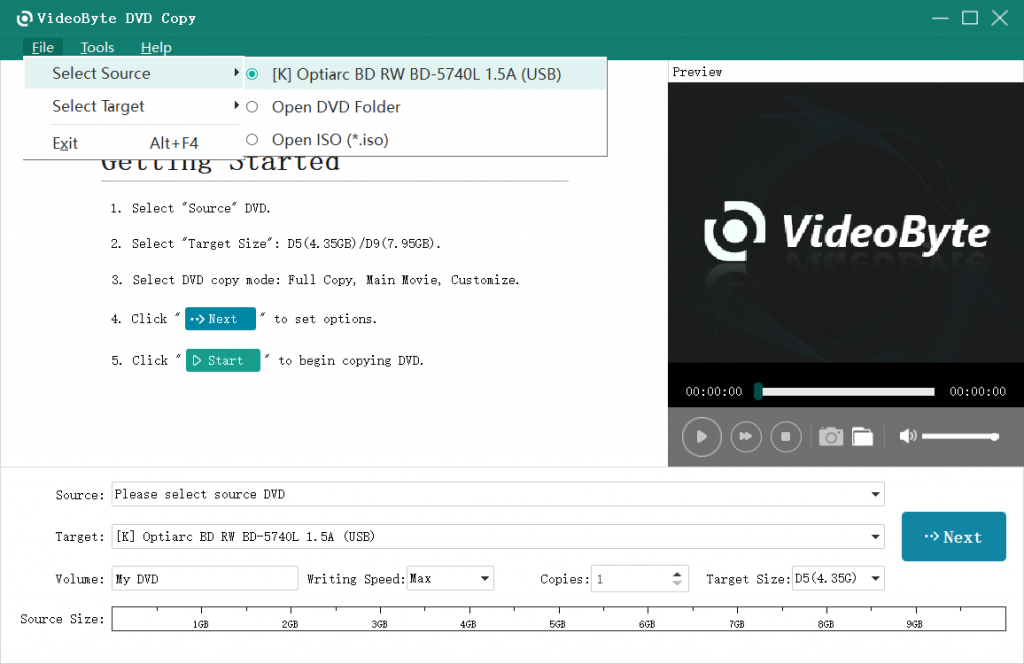
第2步。 選擇要將 DVD 複製到電腦的目標位置
在此步驟中,您可以選擇「目標」來選擇要將 DVD 複製到的檔案格式。您可以選擇三種複製模式將 DVD 複製到電腦,包括「完整複製」、「主影片」和「自訂」。您可以根據需要選擇合適的模式。
“完整副本克隆整個 DVD 光碟。
“主要電影:僅複製主電影。
“客製化選擇你想複製的 DVD 部分。
步驟 3. 設定輸出選項
然後點選「下一步」按鈕,進入下一個視窗。在這裡,您可以啟用或停用「移除選單」、「循環播放標題」、「移除多角度」等設置,然後再開始將DVD複製到電腦。
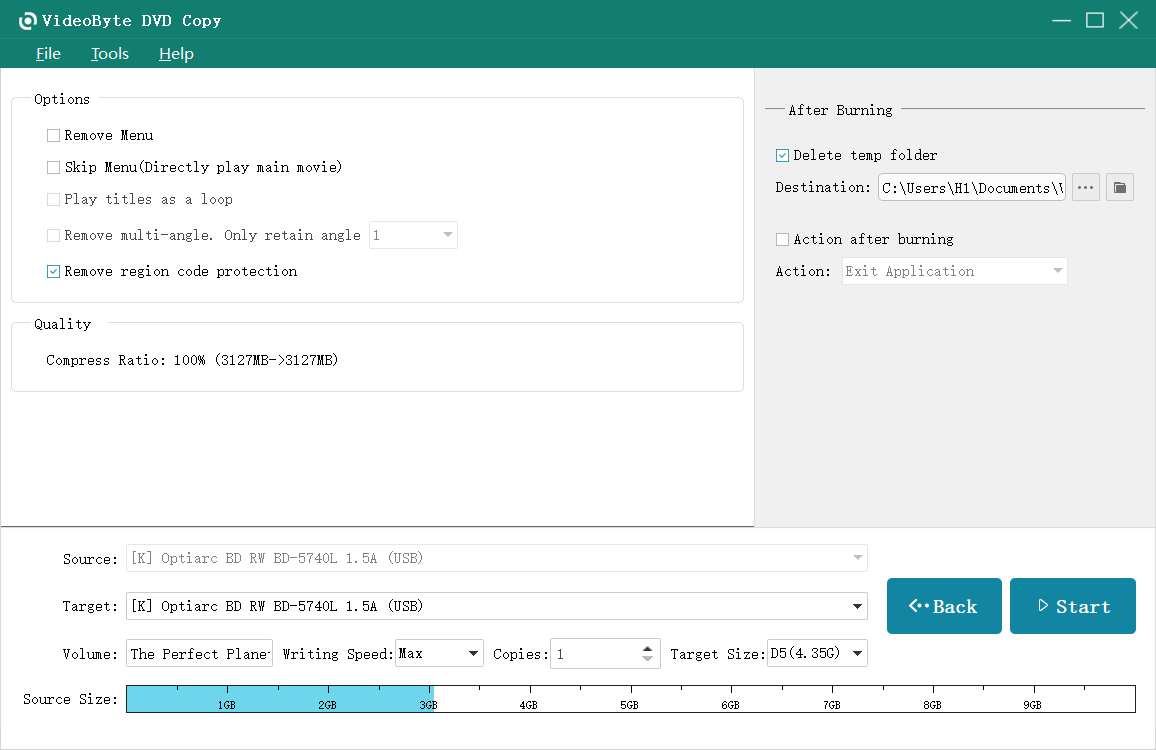
步驟4。 將DVD複製到電腦
完成所有設定後,您可以點擊「開始」按鈕,開始將 DVD 複製到電腦。 VideoBye DVD Copy 內建了加速技術,可以加快複製速度,您只需稍等片刻即可完成複製。
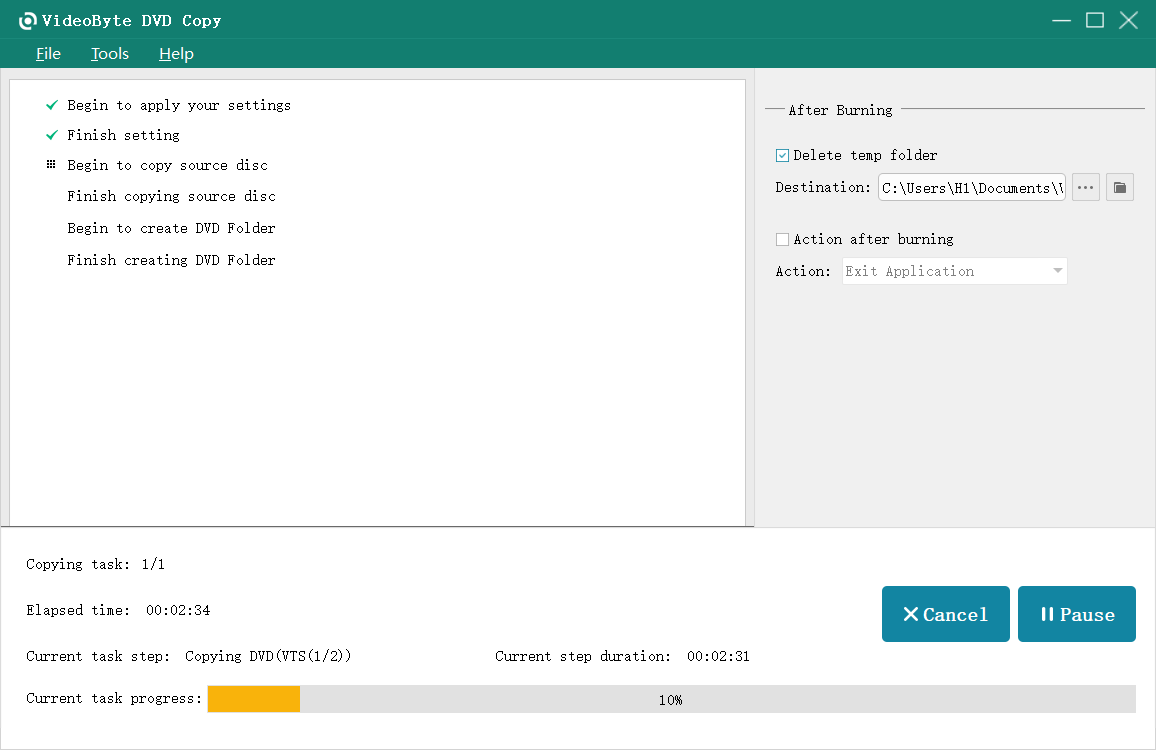
現在,您應該已經了解如何將 DVD 複製到電腦上了。這非常簡單,但實用且專業,而且就像… 將 DVD 複製到 DVD,這是您保存 DVD 內容的另一種方式。
作為一個眾所周知的媒體播放器,VLC實際上隱藏了DVD複製功能,讓您可以免費將DVD複製到電腦上,而無需支付一分錢!由於VLC與Windows和Mac都很好相容,它為您帶來相當方便的幫助 在 Mac 上複製 DVD/Windows 只需點擊即可。在以下步驟中,您可以免費了解如何透過 VLC 將影片從 DVD 複製到電腦:
注意:使用前提示
步驟1。 準備兩個硬碟並將原始 DVD 光碟和目標 DVD 光碟插入電腦。然後,啟動VLC並選擇“媒體”>“開啟光碟”導入來源DVD並勾選“無光碟選單”選項。
第2步。 現在,點擊“轉換/儲存”圖標,繼續下一步並自訂一些複製設置,例如格式和編解碼器。
步驟 3. 最後,嘗試「開始」圖示來將 DVD 複製到電腦。根據 DVD 影片的長度,複製光碟大約需要 30 分鐘甚至長達 1 小時。
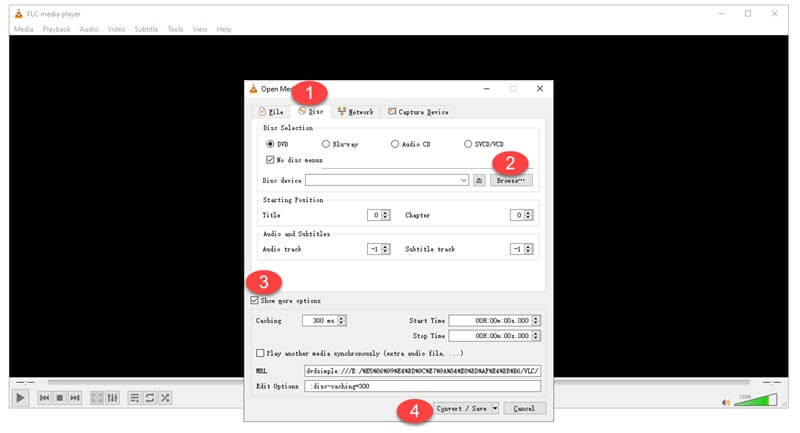
WinX DVD Copy Pro 是一款適用於 Windows 的 DVD 儲存工具,能夠快速儲存 DVD。它可以創建 1:1 的光碟副本、ISO 鏡像檔案或 VIDEO_TS 資料夾,並提供強大的 DVD 複製保護功能,支援選單、字幕和多音軌。它還提供多種複製選項,您可以根據需要選擇完整光碟副本或僅提取主標題。此外,它還支援對刮花光碟進行錯誤恢復,並允許您將 ISO 鏡像寫入空白 DVD。 WinX DVD Copy Pro 是一款可靠且高效的 DVD 儲存工具,是理想的 DVD 儲存方案。
步驟1。 插入DVD並啟動WinX DVD Copy Pro。
第2步。 選擇複製模式(完整光碟、主標題、複製、ISO、VIDEO_TS)。
步驟 3. 選擇來源 DVD 光碟機和輸出(空白光碟、ISO 檔案或資料夾)。
步驟4。 如有需要,可調整字幕/音訊選項或啟用錯誤恢復功能。
步驟 5。 點擊“運行”讀取並提取;完成後驗證 ISO 檔案或資料夾。
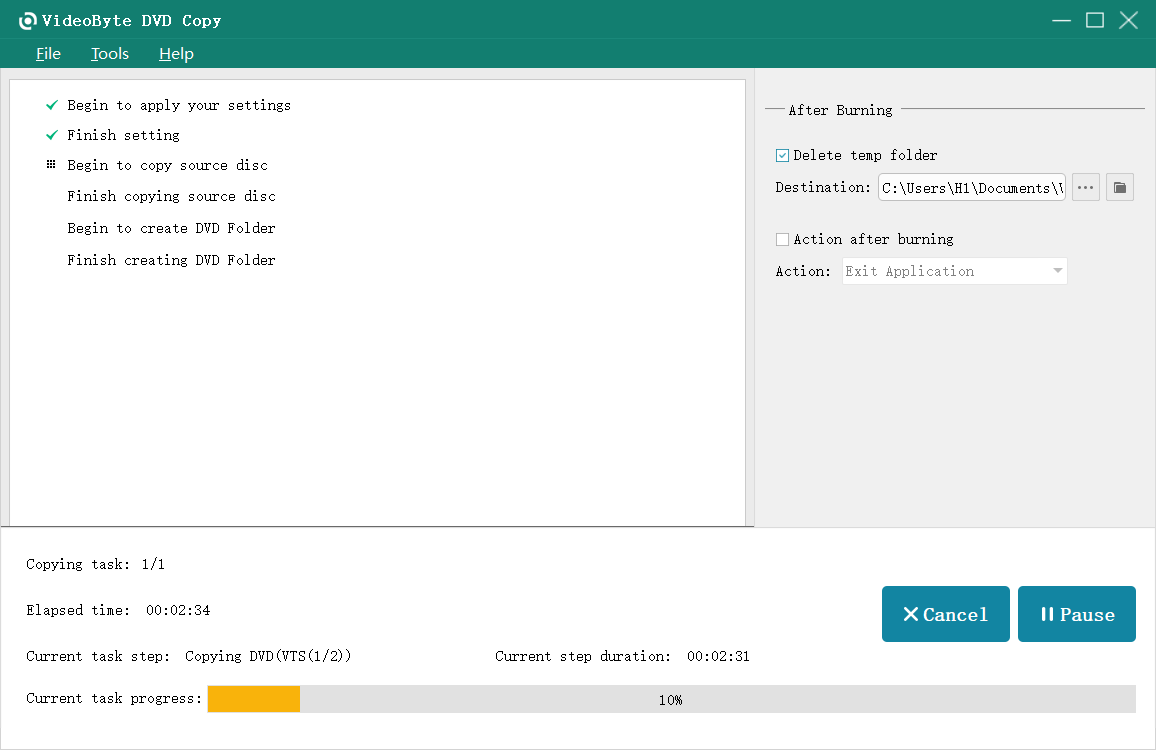
HandBrake 是一款開源免費的 DVD 翻錄軟體,專為希望將實體光碟轉換為 MP4 或 MKV 等數位檔案的 Mac 用戶設計。它是個人備份、存檔媒體或在沒有光碟機的電腦上欣賞電影的理想解決方案。雖然措辭可能不太恰當,但 HandBrake 本身並不具備翻錄加密 DVD 的功能,而是需要安裝一個名為 libdvcss 的可選庫,該庫允許 HandBrake 透過繞過基本的複製保護來翻錄加密 DVD。
步驟1。 從官方網站安裝 HandBrake。
第2步。 下載並安裝 libdvdcss 以啟用對受保護 DVD 的解密功能。
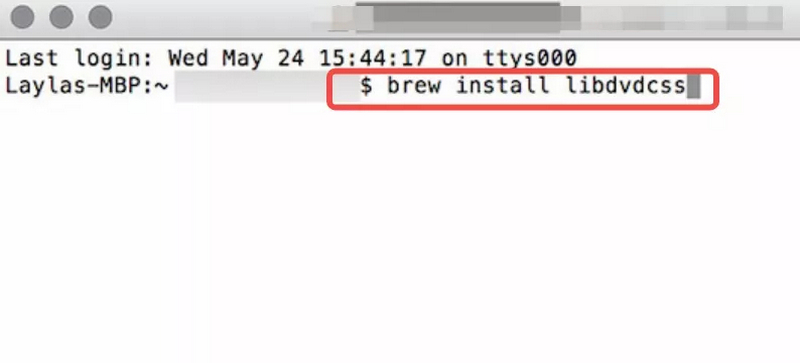
步驟 3. 插入DVD光碟並啟動HandBrake軟體。
步驟4。 選擇 DVD 來源,然後選擇主標題或章節。
步驟 5。 選擇輸出格式(MP4 或 MKV)並調整視訊/音訊設定。
步驟 6。 設定儲存檔案的目標資料夾。
步驟 7。 點選「開始編碼」開始抓取。監控進度,完成後檢查輸出結果。
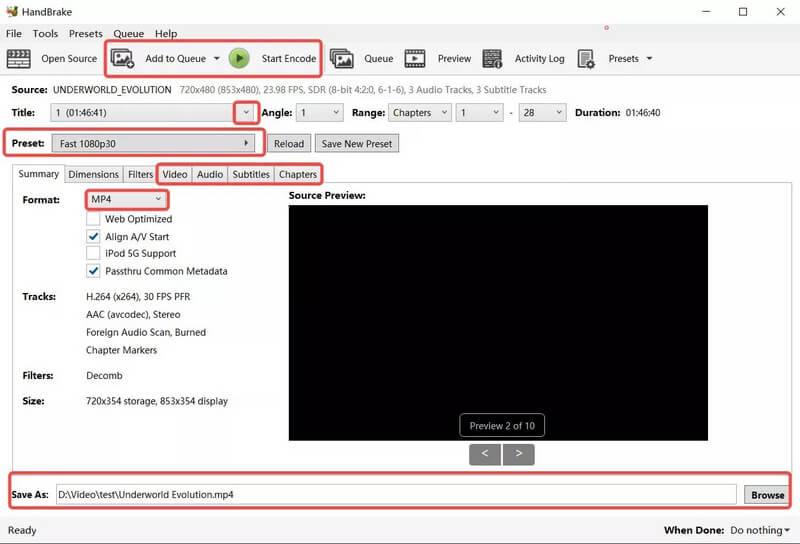
對於希望在 Mac 上使用簡單可靠的 DVD 複製工具的用戶來說,MakeMKV 是一個不錯的選擇。它可在 Windows、macOS 和 Linux 系統上運行,並內建支援大多數商業 DVD 和藍光光碟,使用戶能夠輕鬆解密和備份光碟內容。
MakeMKV 在備份過程中不會對檔案進行任何壓縮,因此是理想的歸檔選擇。 MKV 檔案格式支援多音軌和字幕,提供使用者完整的觀賞體驗。這對於希望在不損失畫質的情況下串流或歸檔電影收藏的用戶來說尤其重要。
步驟1。 從官方網站下載並安裝 MakeMKV。
第2步。 將DVD光碟插入電腦的光碟機。
步驟 3. 啟動 MakeMKV 並讓它掃描光碟。
步驟4。 選擇要提取的標題(通常最長的標題是主電影)。
步驟 5。 選擇 MKV 檔案將儲存的輸出資料夾。
步驟 6。 點擊“製作 MKV”開始提取過程。
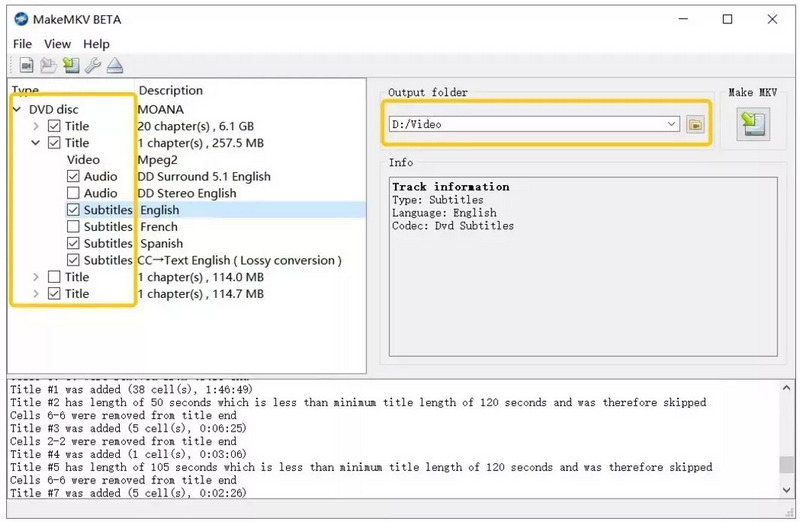
在本文中,我們討論了5種有效的解決方案 將 DVD 複製到計算機有一款非常棒的軟體,強烈推薦—— VideoByte DVD 複製VideoByte DVD Copy 不僅支援 Windows 和 Mac 平台,還具備 DRM 移除功能。無論是自製 DVD 還是加密的商業 DVD,它都能輕鬆複製。此外,其他四款 DVD 複製工具也表現出色,尤其是對於尋找免費工具的使用者而言,VLC 播放器更是不可錯過。
熱門文章
經過 在 2023年8月4日
經過 在 2025年8月29日
經過 在 2023年5月18日